工具
- VMWare Workstation 12
- U盘
- 装好windows的电脑
- ubuntu iso文件
- UltraISO 软件
目的
安装虚拟机和双系统仅占用一次空间,且运行效率更高(个人感觉),文件自动同步!
安装双系统
一、使用 UltraISO 制作 ubuntu 启动盘
二、重启电脑,打开主板的 boot 菜单选择 u 盘启动
三、手动分区(记住自己分的区的大小,后面要用)安装 ubuntu
安装虚拟机
一、安装 VMWare Workstation 12
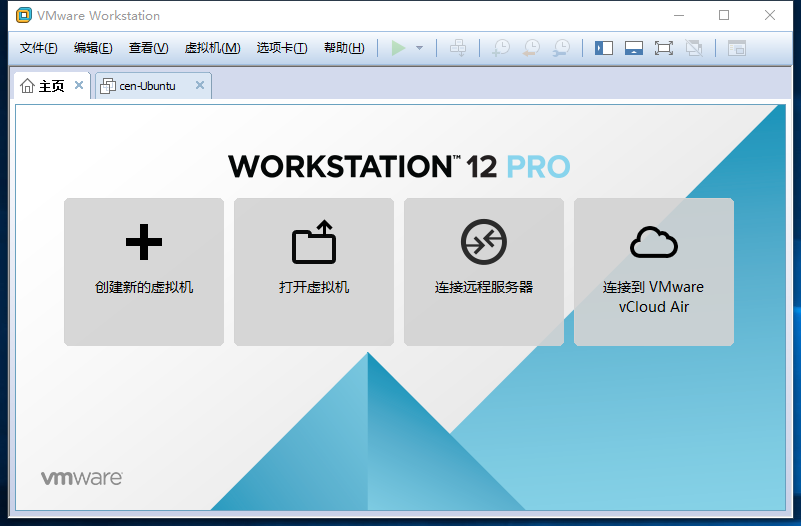
二、创建自定义虚拟机

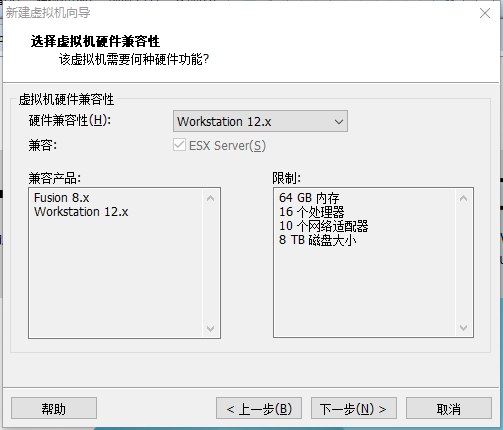
2.1选择稍后安装操作系统
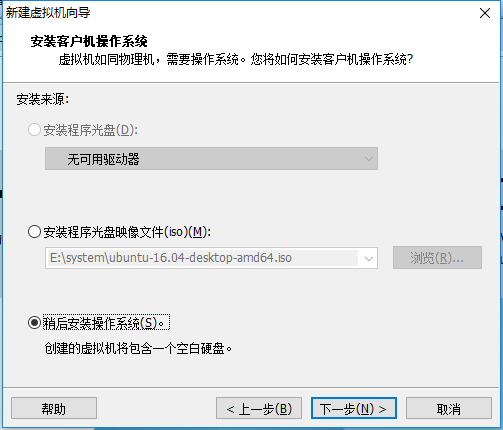
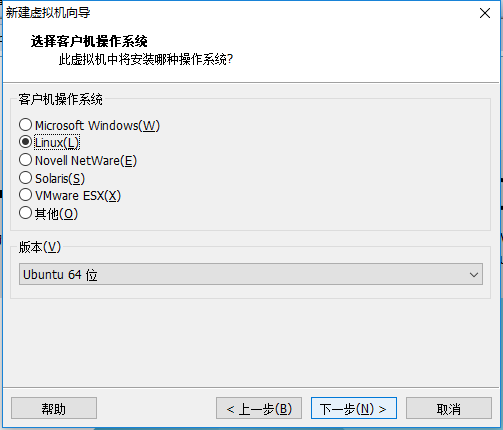
2.2主机名以后还可以改,位置仅仅用于存放配置文件,放自己能找到的文件夹
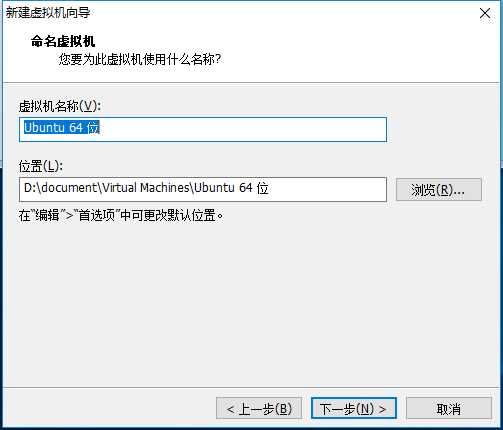
2.3根据个人需求选择处理器数量,为了虚拟机的高性能我选择与宿主本机配置相同
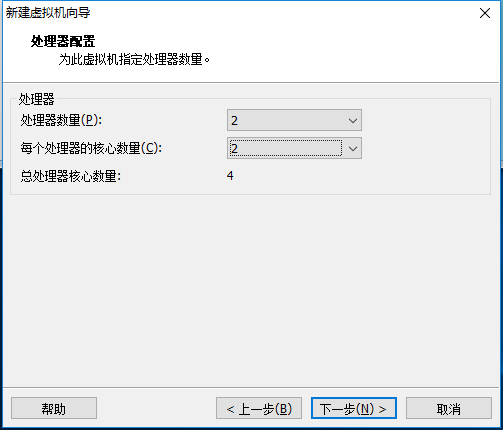
2.4根据个人需求选择分配的内存,win10一般占用2G,随时可调节

2.5选择网络连接方式,NAT是最简单稳定的,想了解可以百度一下

2.6都推荐了,我还能说什么
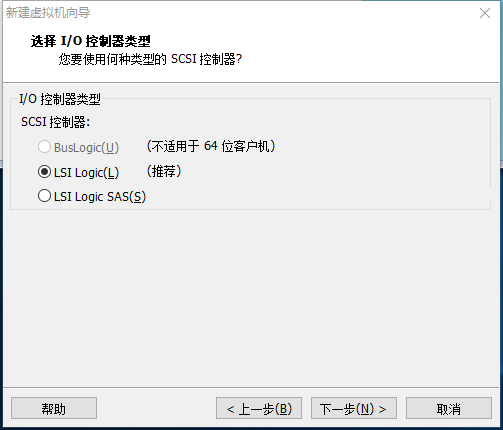
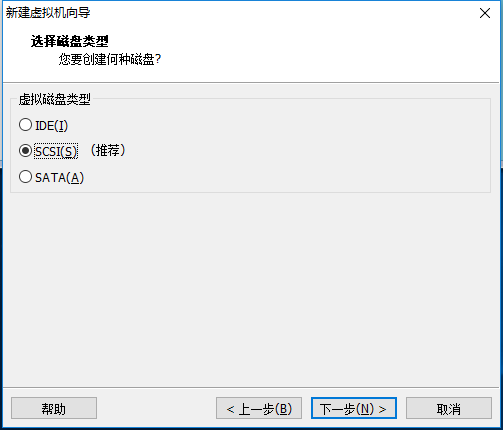
2.7重点来了,使用物理磁盘,就是选择我们真实的磁盘分区(一定要选齐,选对,别选了window的分区)


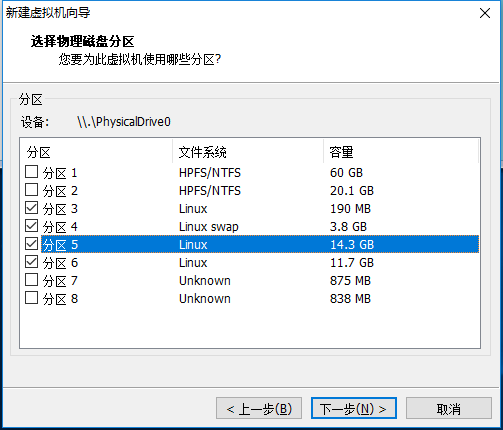
2.8配置文件的文件名,位置是之前选的(见2.2)
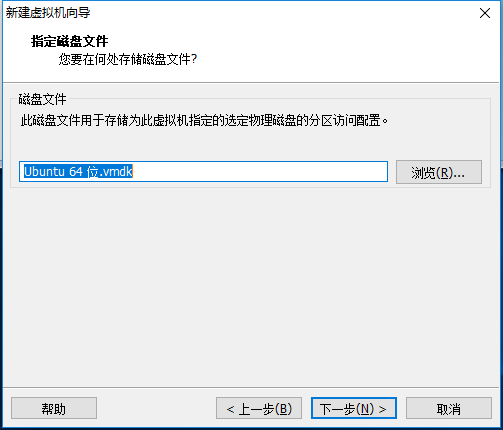
2.9完成
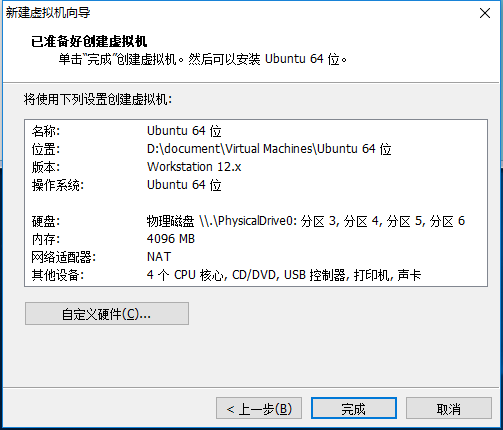





















 896
896

 被折叠的 条评论
为什么被折叠?
被折叠的 条评论
为什么被折叠?








